Les histoires sont une fonctionnalité extrêmement populaire sur Instagram, il n’est donc pas étonnant que la société propriétaire de l’application de partage de photos, Meta, l’ait également portée sur Facebook. Créer et personnaliser votre histoire Facebook est relativement simple et offre suffisamment d’options pour vous divertir. Il est possible de créer des histoires Facebook via votre smartphone ou votre ordinateur de bureau. Voyons comment c’est fait.
Comment créer et personnaliser une histoire Facebook sur mobile
Si vous souhaitez créer une histoire à partir de l’application mobile Facebook, commencez par utiliser l’une de ces méthodes.
Méthode 1
- Ouvrez l’application Facebook sur votre combiné.
- Appuyez sur la carte « + Créer une histoire » sous la barre « Qu’est-ce qui vous préoccupe ».
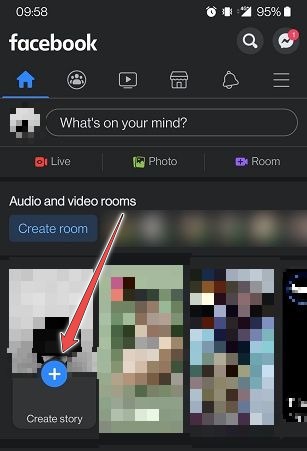
- Sélectionnez l’image/vidéo que vous souhaitez ajouter à votre histoire dans la galère ci-dessous. Notez que vous pouvez également « Sélectionner plusieurs » en appuyant sur le bouton correspondant.
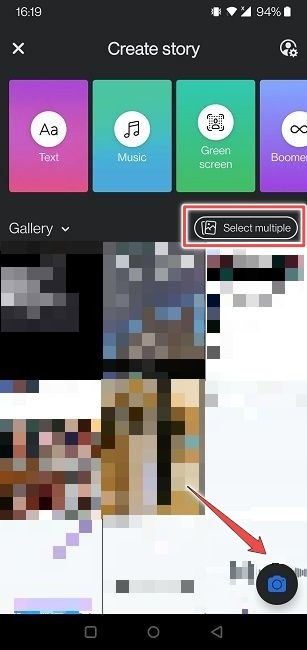
- D’autre part, si vous souhaitez enregistrer une vidéo à partir de l’application, appuyez simplement sur le bouton Appareil photo dans le coin inférieur droit de l’écran.
- Passez en vidéo et démarrez l’enregistrement. Les histoires Facebook vidéo peuvent durer jusqu’à 26 secondes. Vous pouvez également ajouter un effet à partir de cet écran ou l’ajouter ultérieurement.
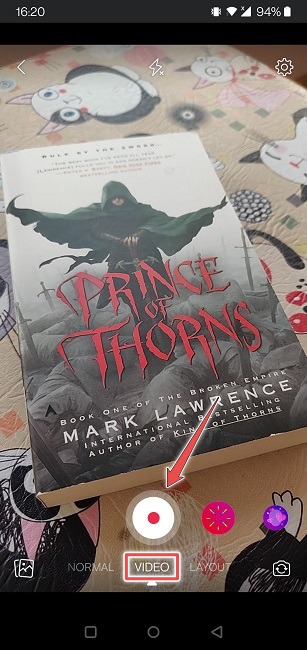
Options de personnalisation des reportages photo
- Une fois que vous avez ajouté l’image, continuez et améliorez votre histoire. Vous pouvez ajouter des autocollants soit en en sélectionnant un en bas de l’écran (faites défiler vers la droite pour en voir plus) soit en appuyant sur l’option Autocollants en haut à droite.
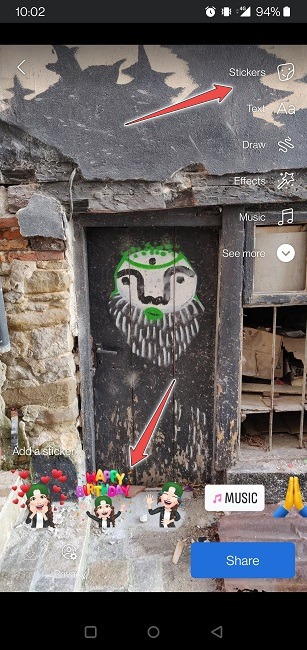
- Comme sur Instagram, il existe une option pour ajouter des autocollants spéciaux qui peuvent ajouter des choses comme l’emplacement, l’étiquette, les sentiments, le GIF ou une question. Ils seront affichés en haut une fois que vous aurez appuyé sur « Autocollants ».
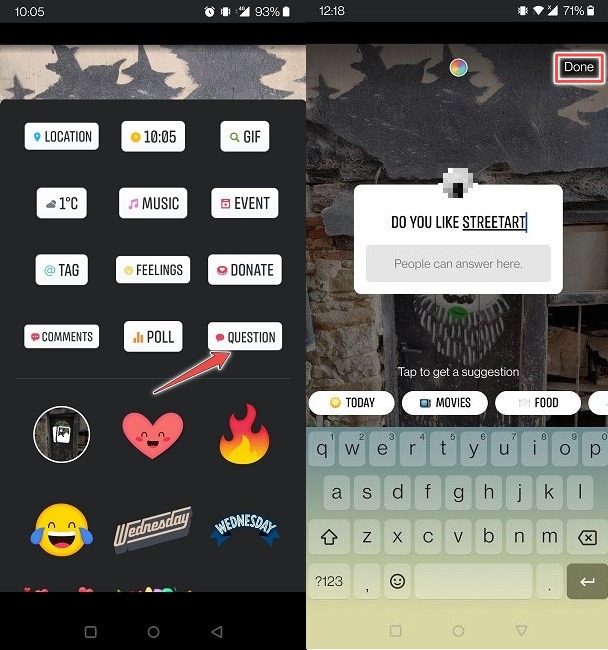
- De plus, vous voudrez peut-être ajouter du texte supplémentaire. Vous pouvez le faire en appuyant sur le bouton Texte. Une fois que vous avez ajouté du texte, vous pouvez activer la fonction de synthèse vocale afin qu’il soit lu à haute voix pour les téléspectateurs de l’histoire.
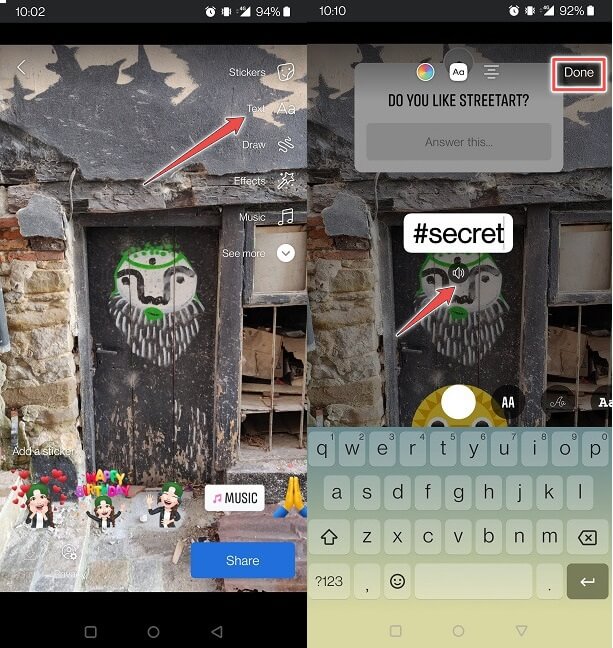
- Ensuite, nous avons le bouton Doodle, qui vous permet de dessiner avec votre doigt sur votre histoire. Choisissez simplement une couleur.
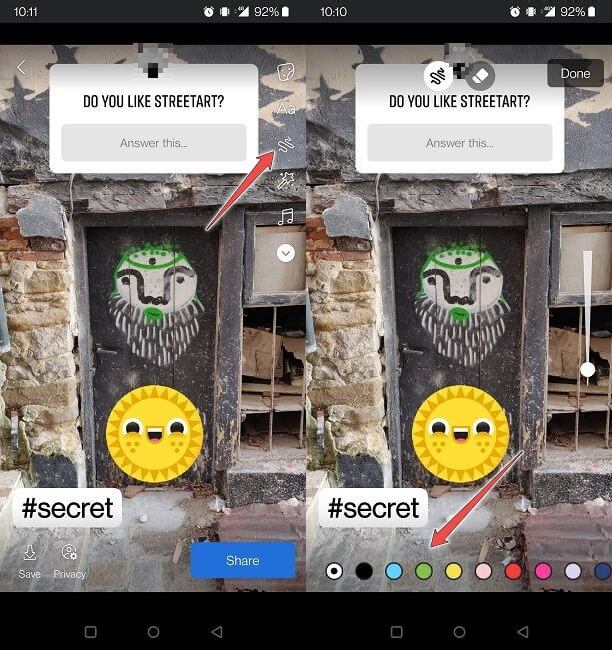
- Il est également possible d’ajouter divers effets à vos histoires. Appuyez simplement sur le bouton Effets et choisissez-en un parmi les options disponibles.
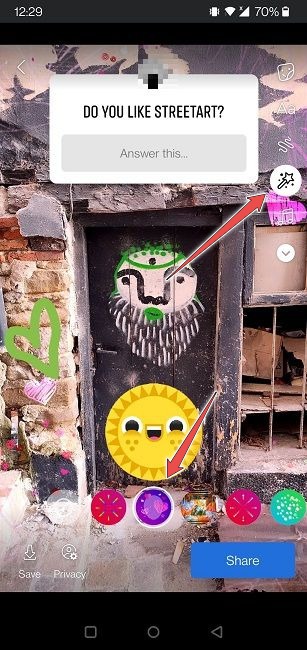
- Ajoutez un morceau de musique à votre histoire en appuyant sur le bouton Musique. Ici, vous pouvez parcourir la propre bibliothèque de sons de Facebook et sélectionner la mélodie que vous préférez. Utilisez l’option Rechercher en bas pour trouver une piste plus rapidement.
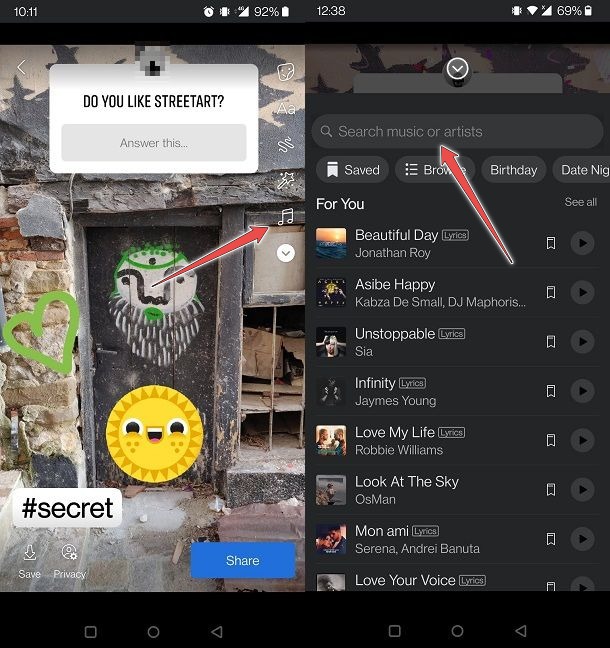
- Une fois que vous avez sélectionné votre chanson, vous pouvez sélectionner la partie que vous souhaitez utiliser sur votre histoire en faisant glisser votre doigt sur le fil de la chanson en bas. De plus, vous pouvez choisir si vous souhaitez que les paroles de la chanson soient présentées sur votre histoire en temps réel ou simplement une carte avec l’artiste/le nom de la chanson et la vignette de l’album.
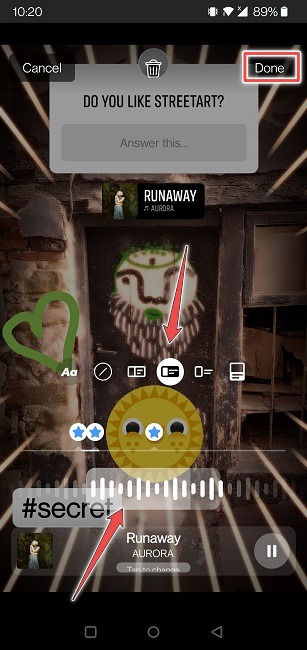
- Enfin, vous pouvez également ajouter des animations à votre histoire. Cette option est masquée et vous devrez appuyer sur le bouton vers le bas pour l’afficher.
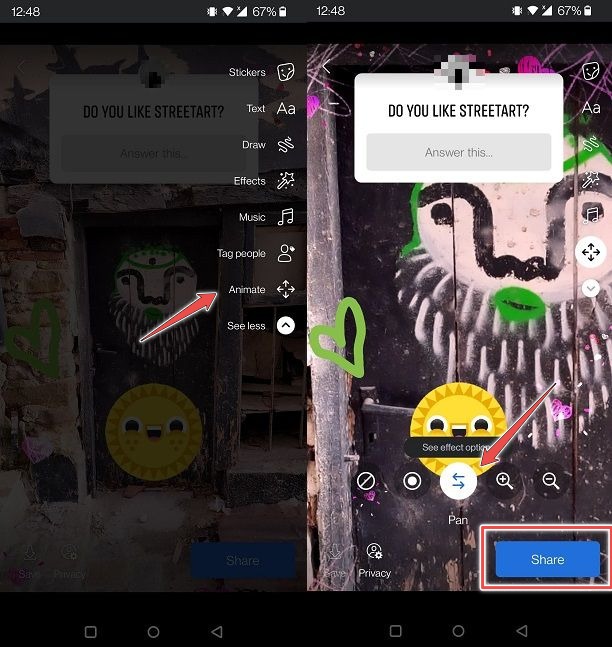
- Une fois que vous avez ajouté tout ce que vous voulez, appuyez sur le bouton Partager pour publier votre Story.
Options de personnalisation des histoires vidéo
- Toutes les options de personnalisation que nous avons détaillées pour les histoires photo sont également disponibles pour les histoires vidéo, à quelques exceptions près. Par exemple, Son. Vous devrez appuyer sur la flèche pointant vers le bas sous les options d’édition pour le voir.
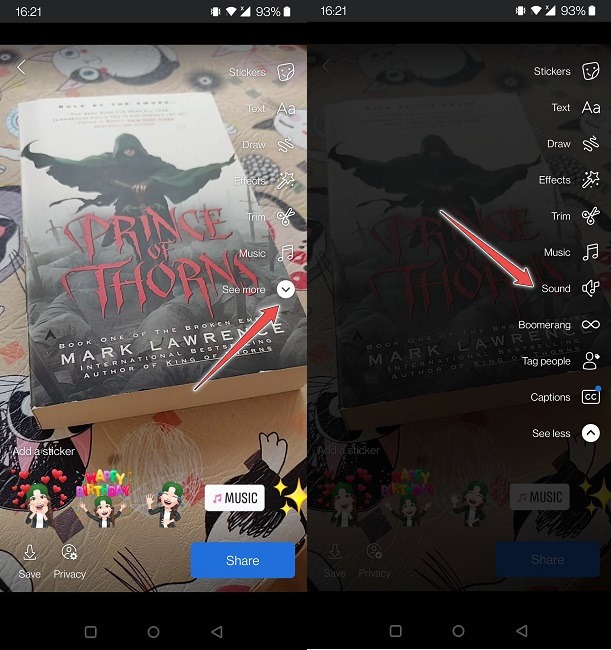
- Cela vous permet « Ajouter de la musique » ou « Ajouter une voix off » à votre vidéo.
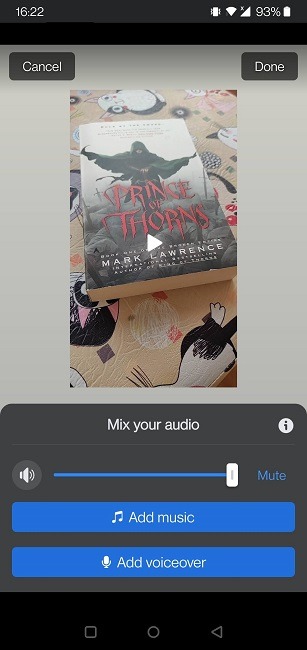
- De plus, vous pouvez transformer votre vidéo en Boomerang (vidéo en boucle) directement à partir du panneau de création de Story.
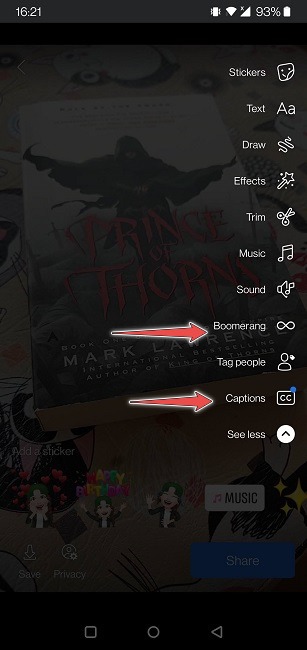
- Vous pouvez également activer les sous-titres pour les vidéos avec audio parlé.
Méthode 2
- Ouvrez l’application Facebook sur votre combiné.
- Appuyez sur la carte « + Créer une histoire » sous la barre « Qu’est-ce qui vous préoccupe ».
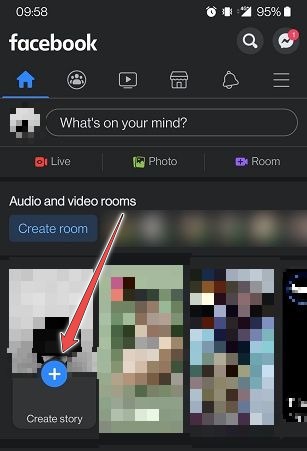
- Cette fois, nous examinons les options en haut. Pour commencer, vous pouvez créer une histoire simple en utilisant uniquement du texte à partir de ce point.
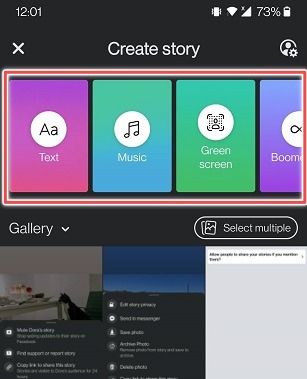
- Tapez quelque chose, puis appuyez sur le bouton de synthèse vocale en dessous si vous le souhaitez. Il lira votre légende à haute voix.
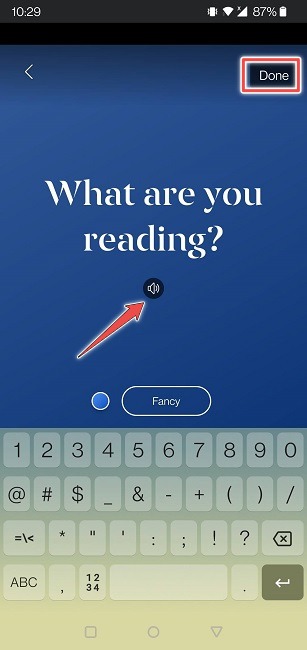
- Vous pouvez également créer une histoire musicale simple. Sélectionnez simplement votre morceau préféré dans la galerie de musique et choisissez un arrière-plan par défaut. (Vous pouvez également ajouter des photos/vidéos de la galerie ci-dessous et en faire une histoire régulière.)
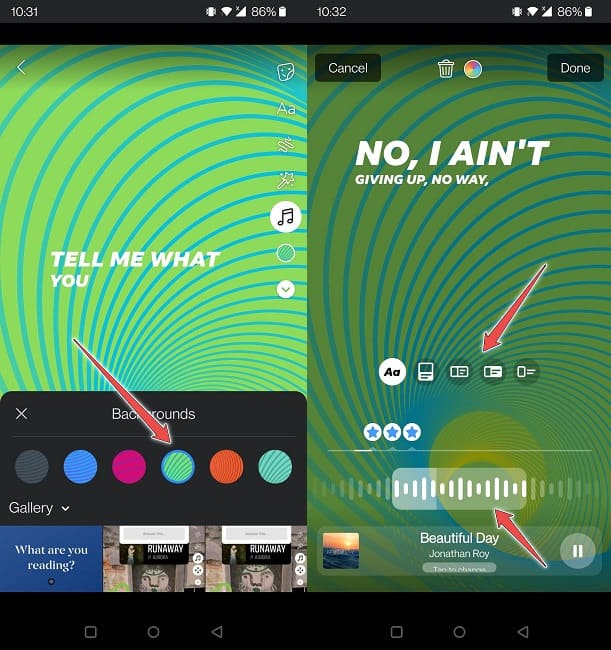
- Appuyez sur le texte et vous serez redirigé vers l’écran où vous pourrez sélectionner la partie audio que vous souhaitez utiliser pour votre histoire. Dans la même fenêtre, vous pouvez choisir si vous souhaitez afficher les paroles de la chanson ou une carte.
- L’option Écran vert vous amènera à la caméra Facebook où vous pourrez filmer des vidéos en utilisant diverses scènes comme arrière-plan. Vous pouvez même télécharger du contenu à partir de votre propre pellicule.
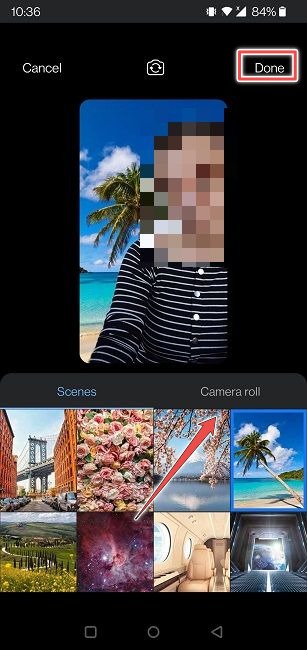
- Comme sur Instagram, l’option Boomerang vous permet de filmer de courts clips vidéo en boucle en utilisant divers effets. En même temps, la fonction Selfie vous permet de prendre des autoportraits amusants en utilisant les mêmes effets.

Comment créer et personnaliser une histoire Facebook sur PC
Sur PC, vos options pour créer une histoire Facebook sont un peu plus limitées. Néanmoins, vous pouvez toujours en créer un depuis votre ordinateur.
- Ouvrez Facebook dans le navigateur de votre choix sur votre PC.
- Cliquez sur la carte « Créer une histoire ».
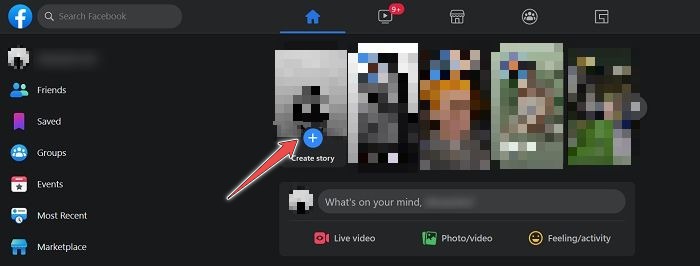
- Sélectionnez si vous créez une photo ou une histoire de texte.
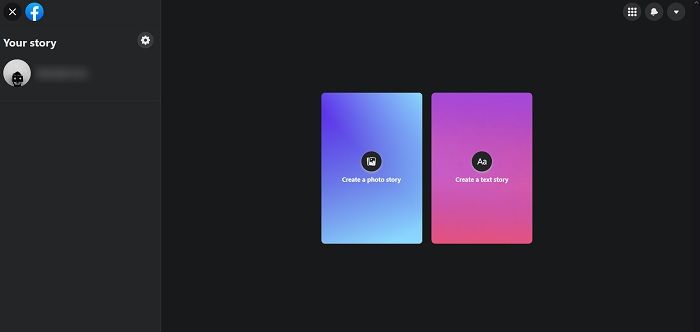
- Si vous sélectionnez la première option, vous pouvez télécharger une image et ajouter du texte, mais c’est tout. Lorsque vous avez terminé, appuyez sur le bouton « Partager dans l’histoire ».
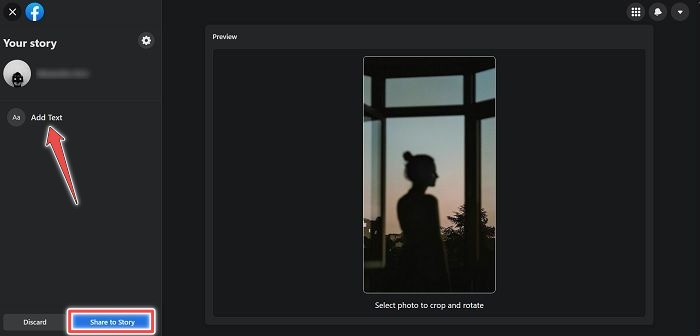
- Alternativement, si vous avez sélectionné l’option Text Story, choisissez votre arrière-plan dans la partie gauche de l’écran, puis écrivez ou collez votre texte dans la zone ci-dessus. Appuyez sur « Partager dans l’histoire » une fois que vous avez terminé.
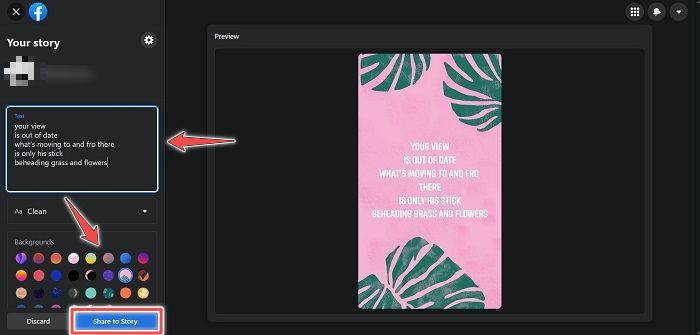
Comment supprimer votre histoire Facebook
Même si Facebook Stories s’autodétruit dans les 24 heures, vous souhaiterez peut-être les supprimer plus tôt. Voici comment vous débarrasser de votre histoire Facebook.
- Dans l’application mobile, recherchez votre histoire.
- Ouvrez-le et appuyez sur les trois points dans le coin supérieur droit.

- Sélectionnez « Supprimer la photo/vidéo », selon les effets ou le type de contenu que vous avez téléchargé sur votre Story.
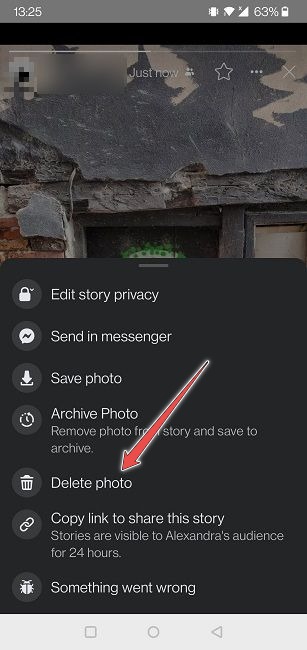
- Sur votre PC, ouvrez votre histoire et appuyez sur les trois points dans le coin supérieur droit.
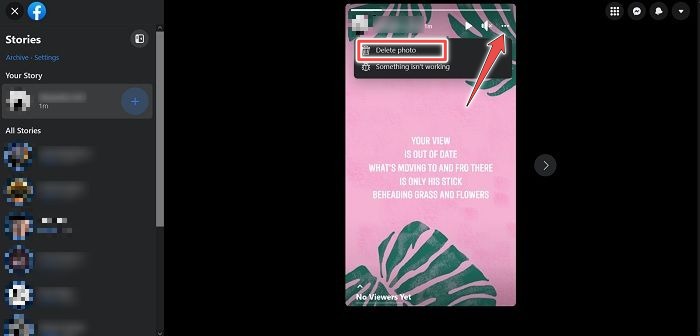
- Sélectionnez « Supprimer la photo/vidéo » et vous avez terminé.
Comment ajuster les paramètres de confidentialité de vos histoires Facebook
Vous ne voulez peut-être pas que tout le monde dans votre liste puisse voir votre histoire. Si tel est le cas, sachez que vous pouvez facilement modifier la confidentialité de votre message à partir de l’écran de création de Story.
- Sur mobile, une fois que vous avez sélectionné une photo ou une vidéo que vous souhaitez télécharger en tant que Story, appuyez sur le bouton Confidentialité dans le coin inférieur gauche.
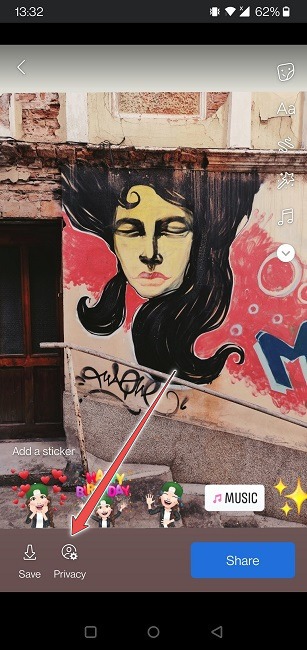
- Ici, vous pouvez choisir qui peut voir l’histoire. Les options incluent « Public » et « Amis ». Vous pouvez également sélectionner « Masquer de l’histoire » et ajouter un certain nombre de personnes à cette liste qui ne pourront pas voir l’histoire. Le reste de votre liste d’amis le peut toujours. Une autre option est « Personnalisé », qui vous permet de créer une liste de personnes pouvant voir l’histoire. Les autres personnes de votre liste d’amis ne pourront pas le faire.
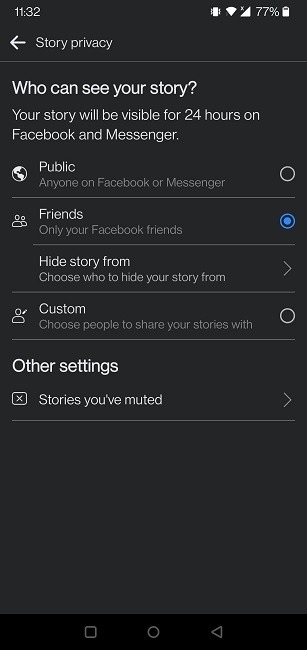
- Notez que vous pouvez modifier la confidentialité de votre histoire même après l’avoir publiée. Ouvrez simplement l’histoire, appuyez sur les trois points dans le coin supérieur droit et sélectionnez « Modifier la confidentialité de l’histoire ».
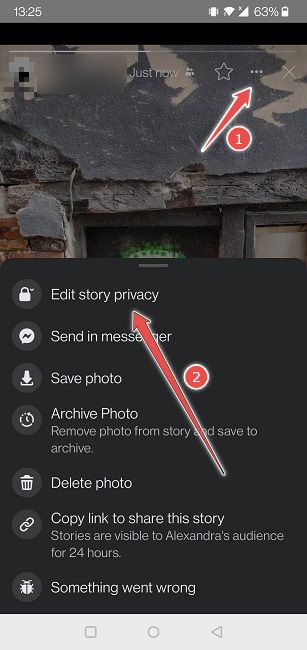
- Sur le bureau, vous pouvez accéder aux mêmes options en appuyant sur la roue dentée dans la partie gauche de votre écran de création de Story.
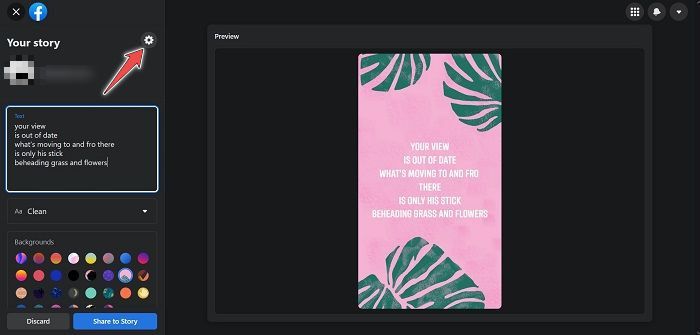
- Sélectionnez l’audience appropriée en fonction de vos préférences et appuyez sur « Enregistrer ».
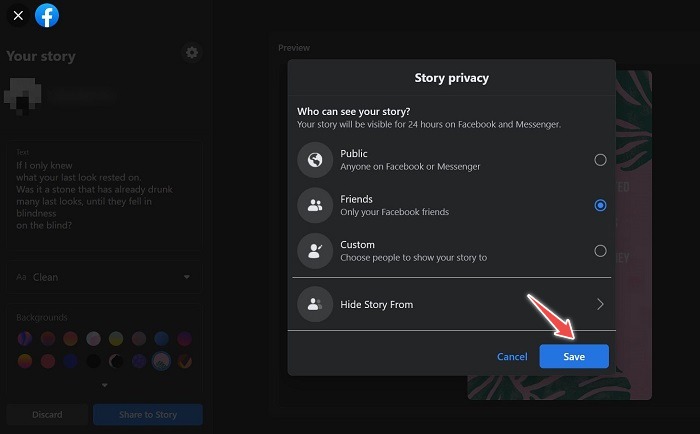
- Si vous avez déjà créé l’histoire, ouvrez-la et appuyez sur « Paramètres » à gauche.
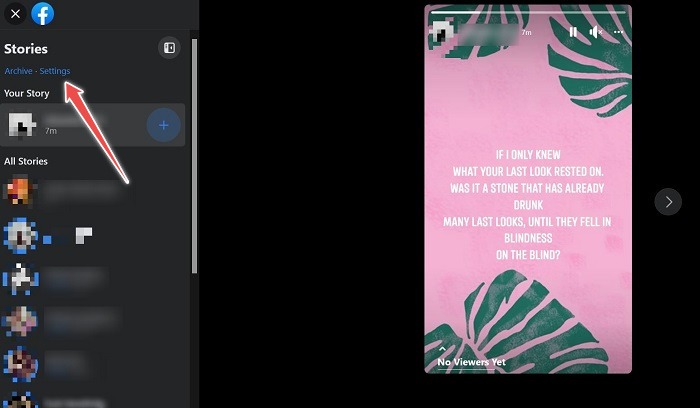
- Sélectionnez l’onglet « Story Privacy », puis sélectionnez vos préférences en fonction de vos besoins. Lorsque vous avez terminé, cliquez sur « Enregistrer ».
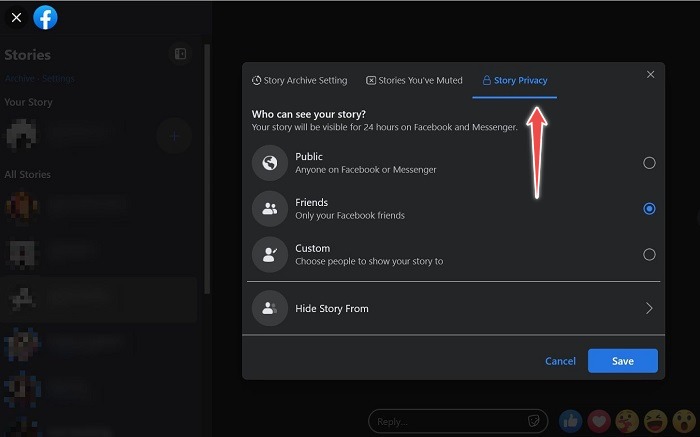
Questions fréquemment posées
1. D’autres personnes peuvent-elles partager mes histoires sur leurs propres histoires ?
Ils le peuvent, mais vous devez activer l’option pour leur permettre de le faire. Sur mobile, appuyez sur le menu hamburger dans le coin supérieur droit de votre flux, puis sur « Paramètres et confidentialité -> Paramètres » et recherchez la section « Audience et visibilité ». Sélectionnez « Histoires » à partir de là. Appuyez sur « Options de partage » pour faire apparaître vos choix.
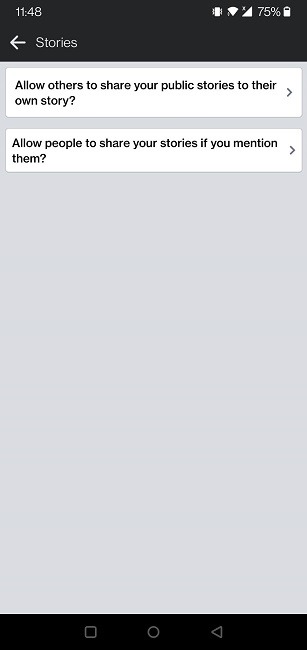
- Autoriser les autres à partager vos histoires publiques dans leur propre histoire ?
- Autoriser les gens à partager vos histoires si vous les mentionnez ?
Activez l’une de ces options ou les deux, selon vos préférences.
Sur le bureau, cliquez sur la flèche vers le bas dans le coin supérieur droit et sélectionnez « Paramètres et confidentialité-> Paramètres », puis sélectionnez « Histoires » dans le menu de gauche. Vos « Paramètres de l’histoire » tels que décrits ci-dessus devraient apparaître.
2. Puis-je enregistrer mes histoires pour pouvoir en garder une trace ?
Oui, vous pouvez. C’est ce qu’on appelle l’archivage des histoires, et vous pouvez profiter de cette option via l’application mobile. Encore une fois, allez dans « Paramètres et confidentialité -> Paramètres » et recherchez « Audience et visibilité ». À partir de là, sélectionnez « Archive de l’histoire » et assurez-vous de basculer sur le bouton « Enregistrer dans l’archive ». Cela enregistrera vos histoires sur votre appareil.
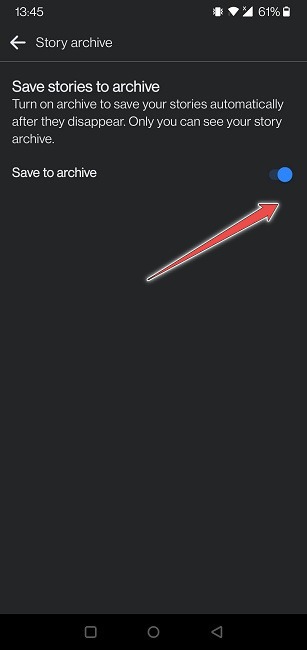
Alternativement, une fois que vous avez publié l’histoire, ouvrez-la et appuyez sur les trois points dans le coin supérieur droit de l’écran et sélectionnez « Enregistrer la photo/vidéo ». Vous pouvez également sélectionner « Archiver photo/vidéo », mais cela aura pour effet de supprimer immédiatement le contenu et de l’enregistrer dans l’archive.
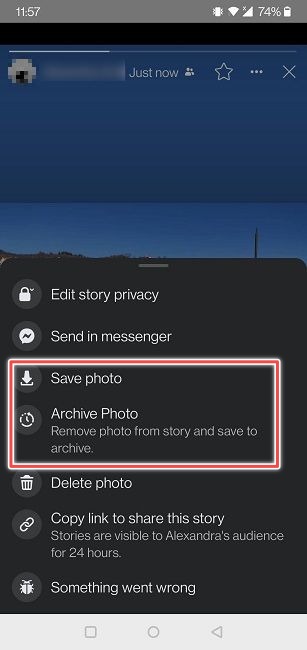
3. Puis-je désactiver la Story de quelqu’un d’autre ?
Oui c’est possible. Recherchez et ouvrez une histoire que vous souhaitez désactiver, puis appuyez sur les trois points dans le coin supérieur droit et sélectionnez « Mute X’s Story ». Vous ne verrez plus de mises à jour de leur histoire sur Facebook.






